Cómo reparar el problema “iPhone esta desactivo Conectarse a iTunes”
Este post tiene como objetivo decirte cómo desbloquear el iPhone cuando recibes el mensaje de “iPhone está desactivo, conectarse a iTunes”. Si este es el problema en el que estás atrapado, prueba las siguientes soluciones y seguramente desbloquearás tu iPhone.
Hay cientos de errores de iPhone reportados cada día y uno de los problemas más tediosos es “iPhone está desactivo, conectarse a iTunes”. Aquí hay un correo electrónico que recibimos de un usuario de iPhone:
Por favor, ayuda! Mi iPhone funcionó bien. De repente, no puedo desbloquear mi iPhone y aparece un mensaje en la pantalla diciendo “iPhone está desactivado, conectarse a iTunes”. ¿Cómo puedo resolver este problema? Muchas gracias.
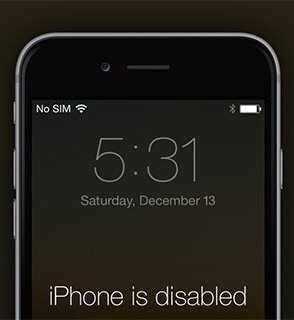
iPhone está desactivado conectarse a iTunes
Este problema es causado por múltiples entradas fallidas. Normalmente, si introduces 5 contraseñas incorrectas seguidas, el iPhone se desactivará durante 1 minuto, 7 entradas incorrectas, 5 minutos; 8 entradas incorrectas, 15 minutos; 9 entradas incorrectas, 60 minutos; y para 10 entradas incorrectas, el iPhone se desactivará y te pedirá que te conectes a iTunes.
Reparar iPhone esta desactivado, conectarse a iTunes
Cuando recibes el mensaje “iPhone esta desactivado, Conectarse a iTunes”, no hay nada más que hacer que conectarte a iTunes y restaurar todos los datos de este dispositivo, incluida la contraseña. Antes de seguir los pasos que se indican a continuación, asegúrate de que has realizado una copia de seguridad de tu iPhone a través de iTunes/iCloud.
Paso 1Conecta el dispositivo a un ordenador, el que has sincronizado con tu iPhone, inicia iTunes en el ordenador.
Paso 2Haz clic en el icono del iPhone > Toca Resumen en el panel izquierdo > Haz clic en Este ordenador > Elige Realizar copia ahora para crear una nueva copia de seguridad de iTunes.
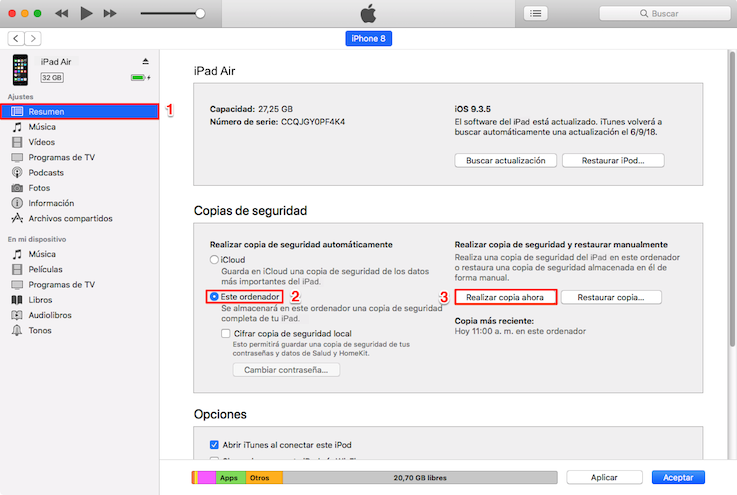
iPhone está desactivado conectarse a iTunes – Paso 2
Paso 3Haz clic en Restaurar copia… desde iTunes Backup > Selecciona tu dispositivo en iTunes > Elige la copia de seguridad más reciente de tu iPhone.
Si nunca has sincronizado tu iPhone con iTunes, puedes evitar la pantalla deshabilitada con iTunes en estos pasos:
Paso 1Apaga el iPhone.
Paso 2Conecta el cable USB al iPhone pero NO al ordenador > Inicia iTunes.
Paso 3Mantén presionado el botón de Encendido y el botón de Inicio mientras vuelve a conectar tu iDispositivo al ordenador. Al hacerlo, tu iPhone se pondrá en modo de recuperación.
Paso 4Suelta el botón de encendido y mantén pulsado el botón de Inicio hasta que veas el mensaje “Conectar a iTunes” .
Paso 5Cuando veas la opción Restaurar o Actualizar, seleccione Restaurar.
Consejo adicional: Cómo añadir tonos al iPhone
A diferencia de los teléfonos Android, no puedes configurar directamente las canciones del iPhone como tonos de llamada. Los tonos de llamada en el iPhone son geniales, sin embargo, no son suficientes. Si estás aburrido de los tonos de llamada predeterminados de iPhone, aquí en este post, te mostraremos una herramienta que te puede ayudar a crear tus propios tonos de llamada de iPhone a partir de cualquier canción.
Para crear tus propios tonos de llamada, lo que necesitarás es AnyTrans. AnyTranspara iOS ha sido desarrollado por el equipo de iMobie dedicado a hacer que la transferencia de datos de iOS sea fácil y sencilla para todos los usuarios de iPhone iPad iPod. Mientras transfiere música del ordenador al iPhone, puede tener la opción de transferir música como tono de llamada de 20 a 45 segundos. Se dice que es el mejor fabricante de tonos de llamada porque:
- Puedes utilizar AnyTrans para crear tonos de llamada a partir de las canciones del ordenador, independientemente de si se trata de música comprada o no.
- Puedes ajustar la hora de inicio o la duración del tono de llamada.
- Puedes convertir canciones como tonos de llamada de iPhone con gran facilidad. No tienes que pasar por muchos procesos de sincronización complicados.
- No tienes que preocuparse por los posibles riesgos de pérdida de datos o fuga de información, ya que AnyTrans ha sido desarrollado por un desarrollador certificado de Apple y ahora también es seguro para Norton y McAfee.
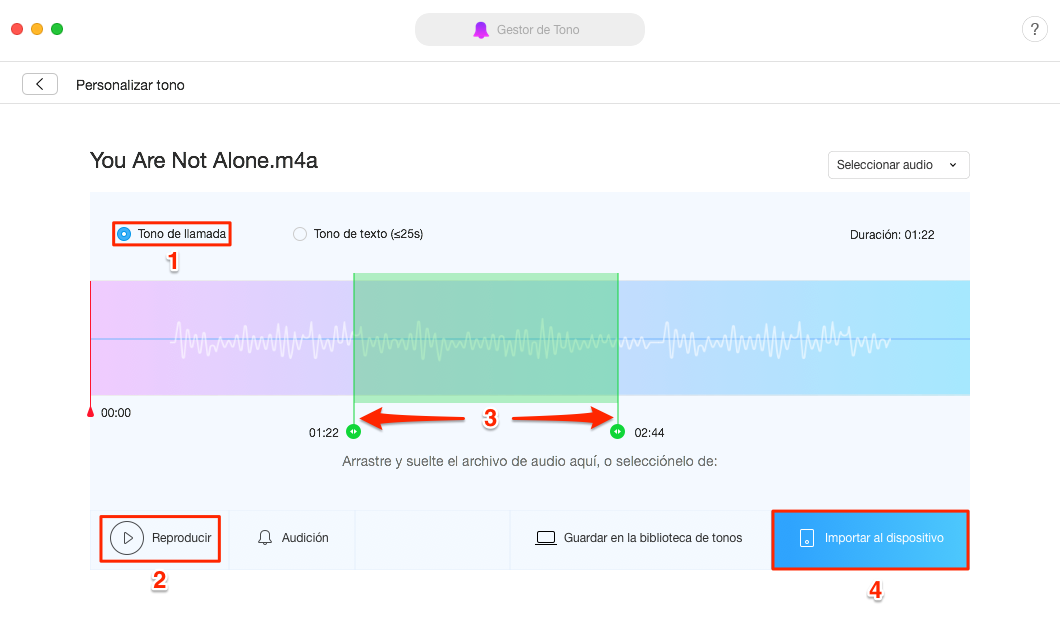
Cómo añadir tonos de llamada al iPhone
¿Por qué no descargar AnyTrans ahora y seguir esta guía sobre Cómo añadir tonos de llamada para iPhone para hacer tus propios tonos de timbre?
Descargar Gratis * 100% Limpio & Seguro
Conclusión
Arriba son los métodos para solucionar los problemas de iPhone está desactivado, conectarse a iTunes. Si todavía tienes algunas preguntas sobre este post, por favor no dudes en dejar tus comentarios a continuación. Por cierto, como puedes ver, AnyTrans es de hecho una herramienta agradable y eficiente para personalizar los tonos de llamada para iPhone. No olvides descargarlo e intentarlo.
Producto-relacionado preguntas? Contacta nuestro equipo de soporte para soluciones rápidas >

AnyTrans ®
La mejor herramienta para transferir, hacer copia de seguridad y gestionar el contenido de tu iPhone, iPad, e incluso los archivos del respaldo de iTunes y iCloud. ¡Tan fácil como ABC!
Descargar Gratis- * 100% Limpio & Seguro
Descargas
Mencionado en sitio Web tecnológico

